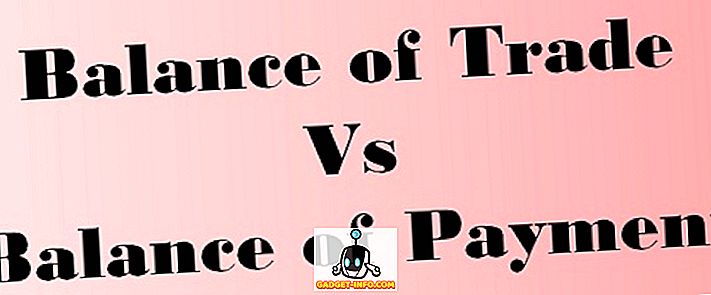Προηγουμένως, είχα γράψει περίπου 10 συντομεύσεις πληκτρολογίου για τα Windows 10 στις Online Tech Tips και σήμερα είμαι εδώ για να γράψω για μερικά ακόμα! Με τις νέες λειτουργίες πολλαπλών επιτραπέζιων υπολογιστών στα Windows 10, οι συντομεύσεις πληκτρολογίου είναι πολύ χρήσιμες! Προηγουμένως, δεν είχα χρησιμοποιήσει ποτέ συντομεύσεις πληκτρολογίου με οποιαδήποτε προηγούμενη έκδοση των Windows επειδή το κλικ για μένα ήταν ευκολότερο.
Ωστόσο, με τα Windows 10, πρέπει να μετακινήσετε το ποντίκι σας γύρω από πολλά για να φτάσετε σε ορισμένες ρυθμίσεις και οθόνες. Με τις συντομεύσεις πληκτρολογίου, μπορείτε να έχετε άμεση πρόσβαση σε λειτουργίες χωρίς όλες τις κινήσεις του ποντικιού. Πείτε μας ποιες είναι οι αγαπημένες σας συντομεύσεις για τα Windows 10 στα σχόλια.
Κλειδί Windows + X
Πίσω στα Windows 8, αυτή η συντόμευση του πληκτρολογίου ήταν πολύ βολική επειδή λείπει το μενού Έναρξη. Στα Windows 10, έχουμε το μενού "Έναρξη", αλλά μου αρέσει αυτή η συντόμευση, καθώς μπορεί γρήγορα να μου δώσει πρόσβαση σε όλα τα σημαντικά εργαλεία διαχείρισης των Windows.

Αυτά τα εργαλεία περιλαμβάνουν τη γραμμή εντολών, την αυξημένη γραμμή εντολών, τις συνδέσεις δικτύου, τον διαχειριστή εργασιών, τις επιλογές ενέργειας, τον πίνακα ελέγχου, τον εξερευνητή, την αναζήτηση, την εκτέλεση, την επιφάνεια εργασίας και μερικά εργαλεία διαχείρισης, όπως Διαχείριση υπολογιστών, Διαχείριση δίσκων και Διαχείριση συσκευών.
Κλειδί Windows + W
Τα Windows + W θα ανοίξουν το παράθυρο διαλόγου Χώρος εργασίας μελάνης των Windows . Με τα Windows 10 και την πληθώρα συσκευών χειρός και tablet που εκτελούν το λειτουργικό σύστημα, πολύ περισσότεροι άνθρωποι χρησιμοποιούν στυλό με τις συσκευές Windows 10.

Χρησιμοποιώντας αυτήν τη συντόμευση, μπορείτε να δημιουργήσετε γρήγορα μια κολλώδη σημείωση, να ανοίξετε ένα νέο sketchpad ή να κάνετε μια σκίτσα οθόνης. Εάν διαθέτετε ένα στυλό και μια συσκευή δισκέτας που εκτελεί Windows 10, αυτό θα είναι μια μεγάλη συντόμευση για εργασία.
Κλειδί Windows + Q / S
Μπορείτε να χρησιμοποιήσετε ένα από αυτά τα δύο πλήκτρα για να ανοίξετε το Cortana και το πλαίσιο αναζήτησης των Windows. Εάν έχετε ένα μικρόφωνο συνδεδεμένο στον υπολογιστή σας, μπορείτε να πατήσετε το σύνθετο πλήκτρο και να αρχίσετε να μιλάτε σε μια ερώτηση. Πρέπει προφανώς να ενεργοποιήσετε την Cortana πρώτα πριν το χαρακτηριστικό λειτουργήσει όπως περιγράφεται.

Κλειδί Windows 1, 2, 3, κ.λπ.
Ένα ωραίο νέο χαρακτηριστικό στα Windows 10 είναι η δυνατότητα εκτέλεσης ενός προγράμματος που βρίσκεται στη γραμμή εργασιών σας πατώντας απλά το πλήκτρο Windows + έναν αριθμό. Για παράδειγμα, εδώ είναι η γραμμή εργασιών μου:

Αν θέλω να ανοίξω μια εμφάνιση Edge, το μόνο που έχω να κάνω είναι να πατήσετε το πλήκτρο Windows + 2 επειδή το Edge είναι το δεύτερο εικονίδιο στη γραμμή εργασιών. Αν θέλω να ανοίξω τον Explorer, θα ήθελα απλά να πατήσω το πλήκτρο Windows + 3. Πάρτε την ιδέα; Εάν το πρόγραμμα είναι ήδη ανοιχτό, θα κάνει απλά ότι το ενεργό παράθυρο.
Κλειδί + Κλειδί Windows (, )
Εάν εργάζεστε και έχετε πολλά παράθυρα ανοικτά στην οθόνη, αλλά θέλετε να δείτε γρήγορα τι υπάρχει στην επιφάνεια εργασίας χωρίς να χρειάζεται να μεταβείτε στην επιφάνεια εργασίας, στη συνέχεια πατήστε το Windows Key + Comma (, ). Είναι κάτι σαν το Aero Peek πίσω στα Windows 7. μπορείτε ουσιαστικά να ρίξετε μια ματιά στην επιφάνεια εργασίας ενώ κρατάτε πατημένο τη συντόμευση. Μόλις αφήσετε να πάτε, θα επιστρέψετε στην κανονική οθόνη με όλα τα παράθυρά σας.
Η περίοδος των Windows Key + (.)
Ακριβώς δίπλα στο κόμμα είναι η περίοδος στα περισσότερα πληκτρολόγια. Εάν κάνετε το κλειδί των Windows +., Παίρνετε ένα μικρό διάλογο με μια δέσμη emojis! Αν κάνετε κλικ στο emoji, θα το τοποθετήσετε σε τρέχον ενεργό πρόγραμμα.

Δοκίμασα αυτό στο πρόγραμμα περιήγησής μου και σε πολλές εφαρμογές και αυτό το έκανα υπέροχο! Μπορείτε να τα ρίξετε σε ηλεκτρονικές συνομιλίες, μηνύματα ηλεκτρονικού ταχυδρομείου, σημειώσεις κ.λπ.
Κλειδί Windows + P
Σύνδεση της συσκευής σας Windows 10 σε εξωτερική οθόνη ή προβολέα; Δεν είναι πρόβλημα. Απλά πατήστε το πλήκτρο Windows + P και όλες οι επιλογές εμφανίζονται στη δεξιά πλευρά! Μπορείτε να αντιγράψετε την οθόνη, να την επεκτείνετε ή να την αντικατοπτρίσετε! Ομορφη!

Windows Key + PrtScn
Τελευταίο, αλλά εξίσου σημαντικό, είναι το Windows Key + PrtScn (PrintScreen). Αυτό θα πάρει ένα στιγμιότυπο ό, τι είναι στην οθόνη σας και θα το βάλει αυτόματα στην εφαρμογή Φωτογραφίες.
Έτσι, αυτές είναι 8 πιο χρήσιμες συντομεύσεις πληκτρολογίου που θα σας βοηθήσουν να περιηγηθείτε στα Windows 10 πολύ πιο γρήγορα και να το κάνετε πιο ευχάριστο στη χρήση. Απολαμβάνω!